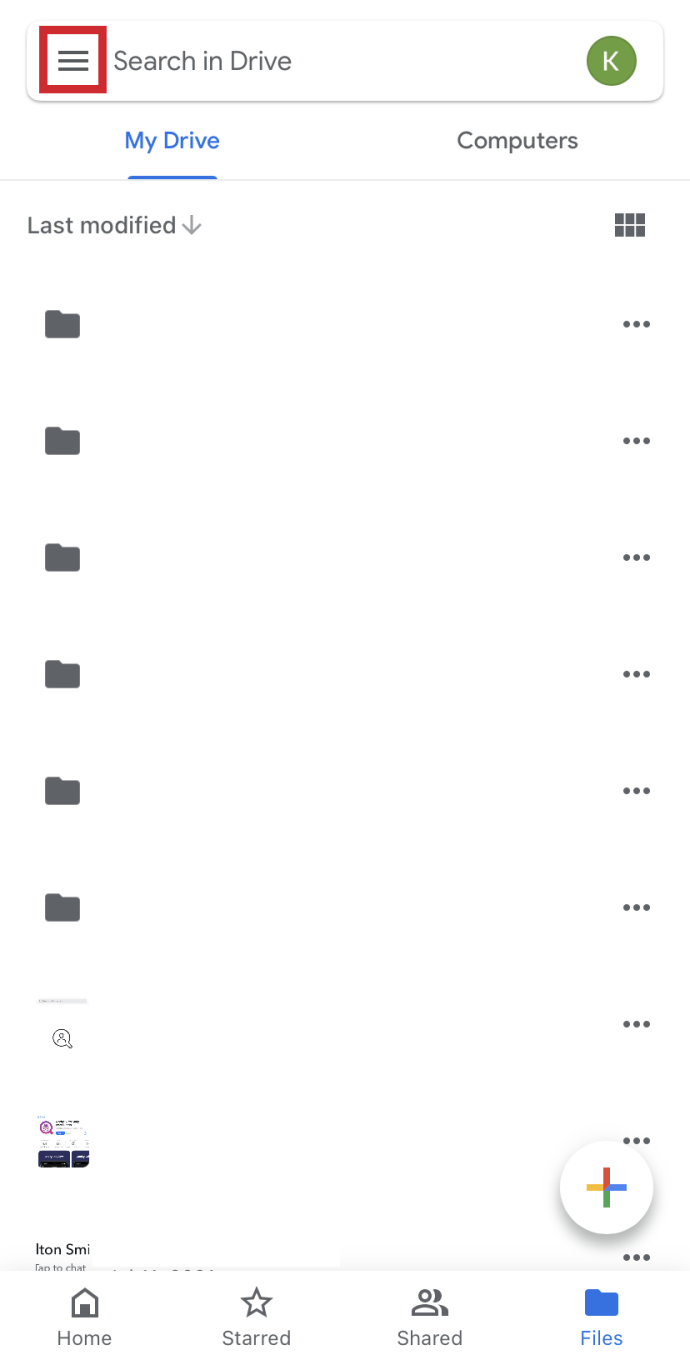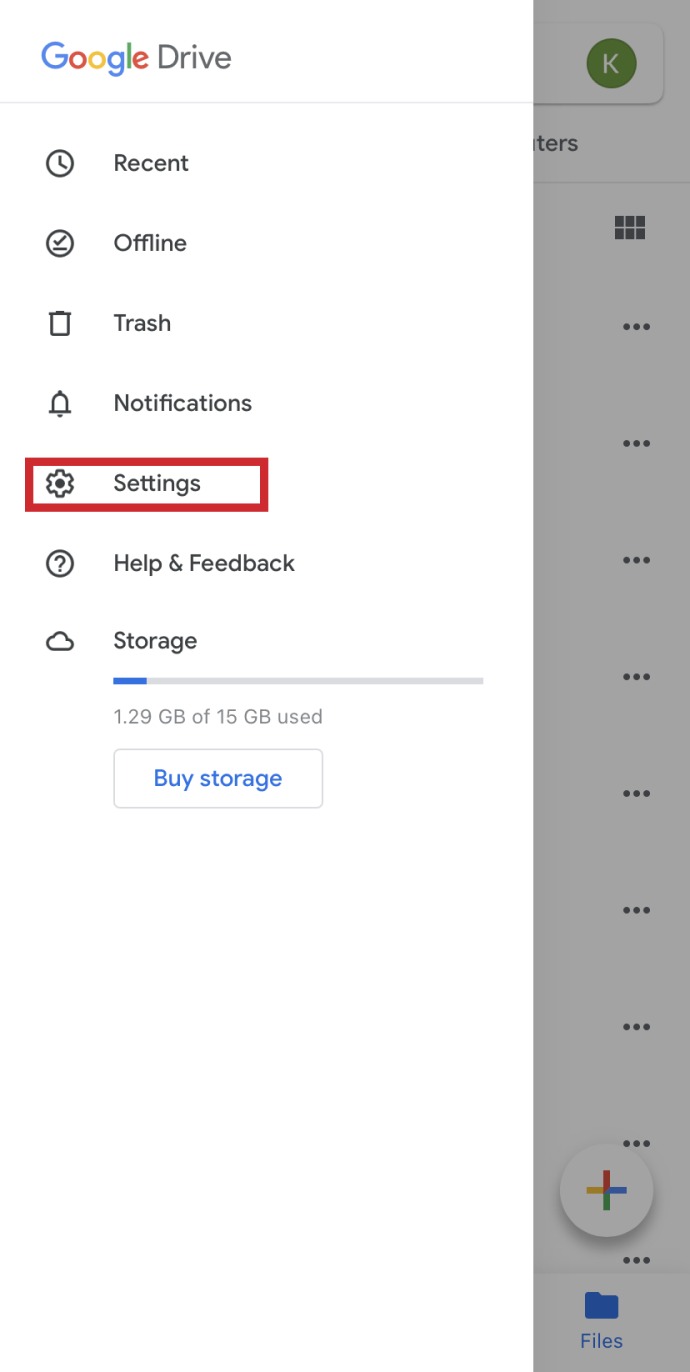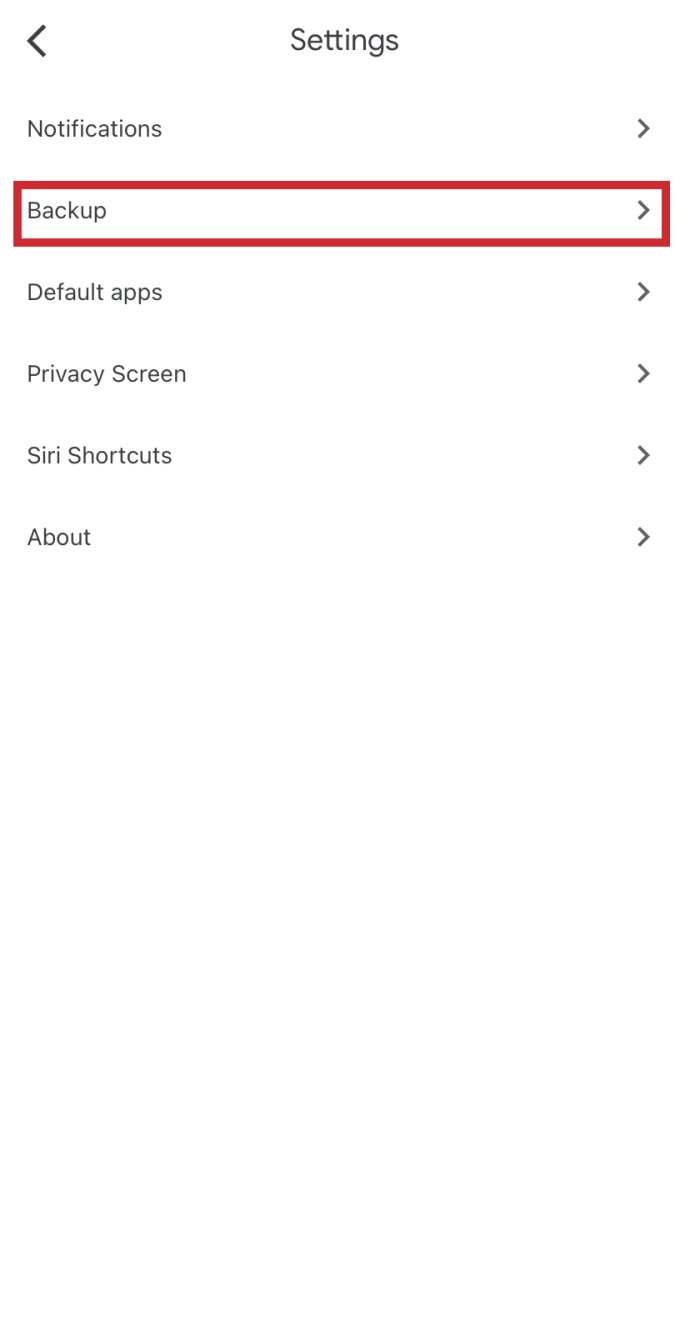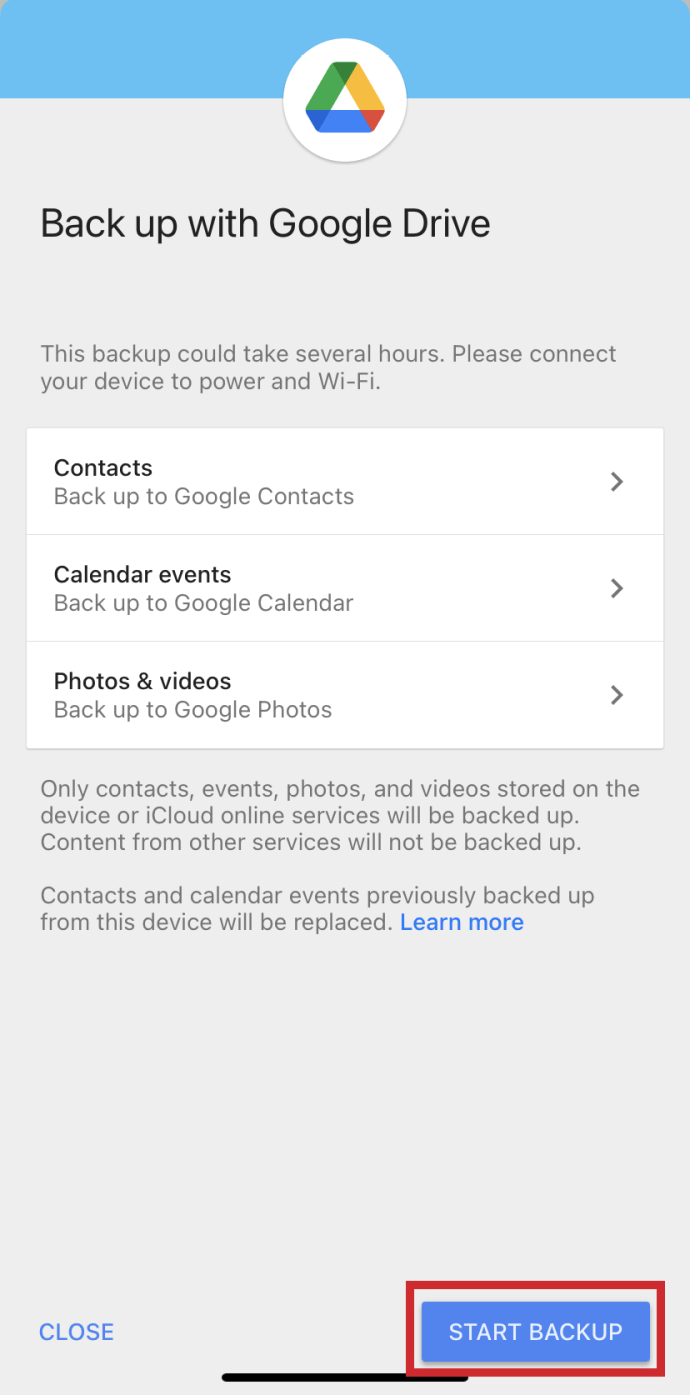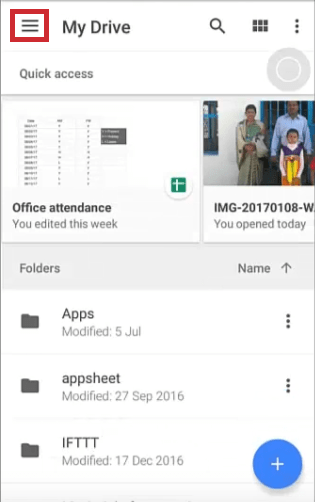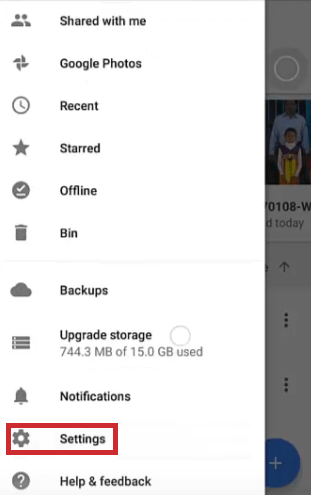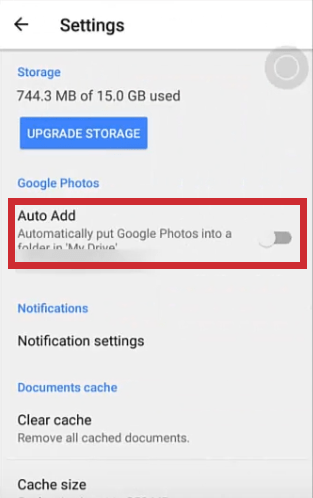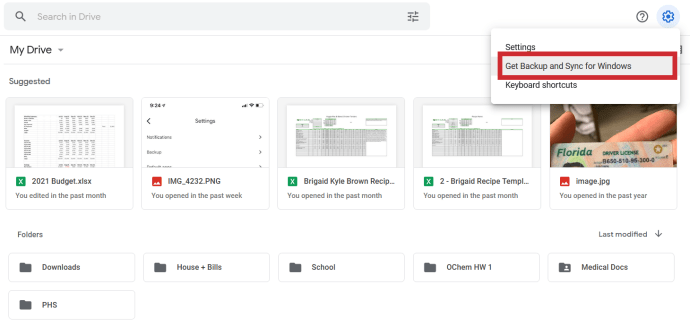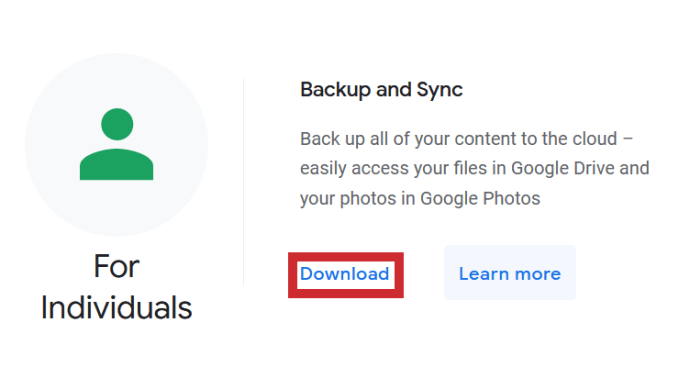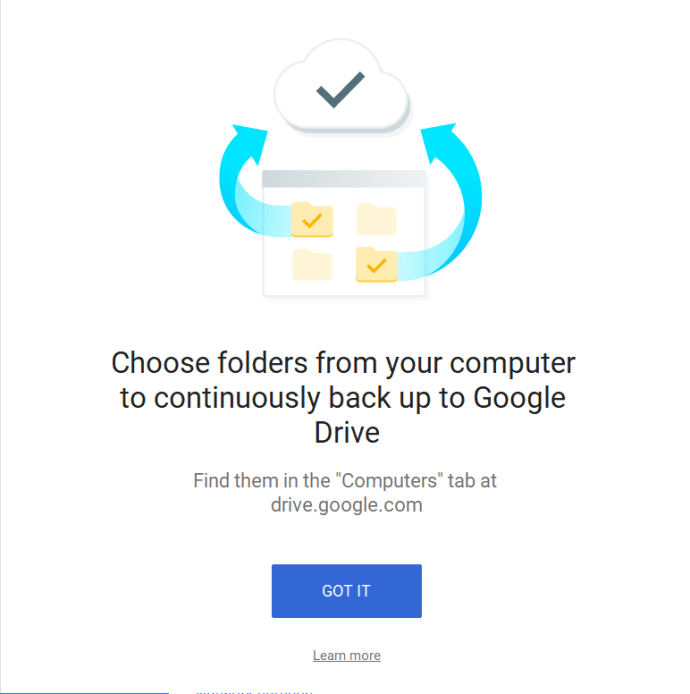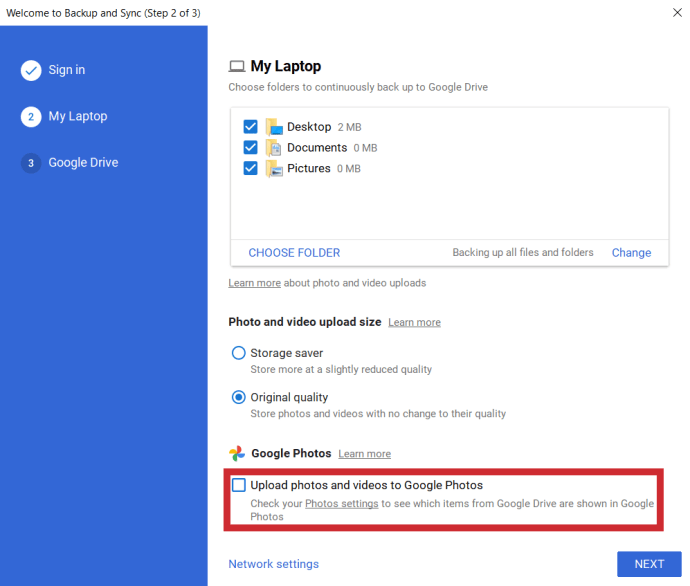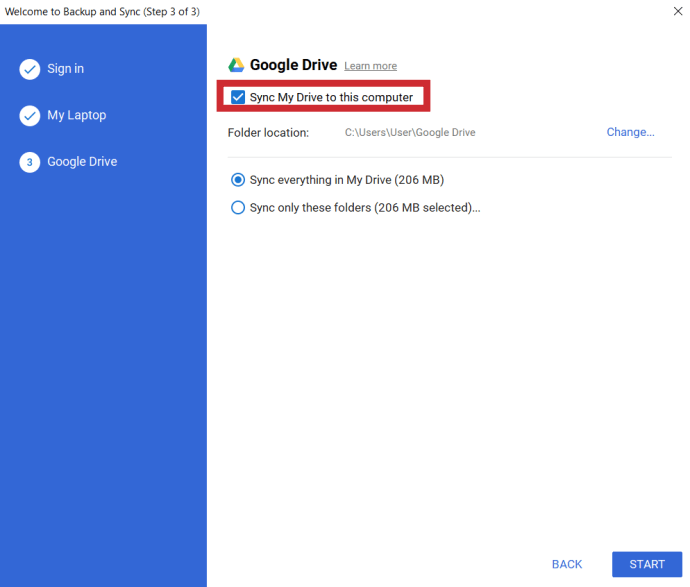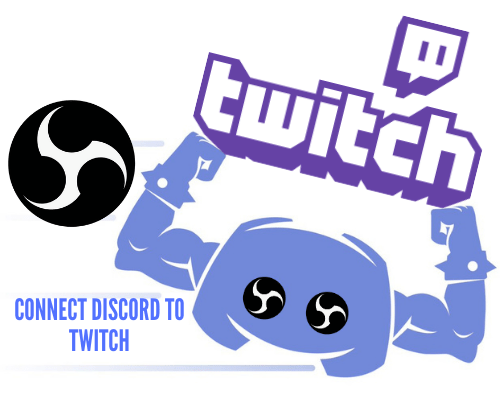Fotoğrafları Google Drive'a Otomatik Olarak Yedekleme
Bir resim bin kelimeye bedeldir, ya da böyle söylenir. Çok değerli bir şey güvenli ve emniyetli tutulmalıdır. Her ihtimale karşı, mobil cihazınızı tüm fotoğraflarınızı ve videolarınızı başka bir konuma yedekleyecek şekilde ayarlamak iyi bir fikir olabilir.

Beni yanlış anlamayın, bugünlerde cep telefonları önemli miktarda veri depolama alanıyla geliyor. Bunu yapmak istiyorsanız, birkaç bin fotoğraf tutmak için fazlasıyla yeterli. Ancak, cep telefonları güvenli olmaktan başka bir şey değildir. Onu unutabilir ve işte bırakabilir, film gösterimi sırasında cebinizden düşürebilir, alışveriş yaparken yanlış yere koyabilir veya bir gece dışarıda çaldırabilirsiniz. Bu olasılıkların her biri gizliliğiniz için ciddi bir güvenlik riskidir. Bu fotoğrafların türünün tek örneği olabileceğini ve onları bir daha görme ihtimalinizin sıfır olduğunu da eklediğinizde, bir yedekleme işleminin önemini anlamaya başlayabilirsiniz.
"Tamam, beni ikna ettin. Benim için çok şey ifade eden çok fazla fotoğrafım var. Onları nasıl koruyabilirim?”
Fotoğraflarınızı eterde kaybolmaktan korumanın harika bir yolu, onları Google Drive'a veya daha özel olarak Google Fotoğraflar'a yedeklemek olabilir. Bunu PC'nizin yanı sıra Android ve iOS mobil cihazlarınızdan da yapabilirsiniz.
Fotoğrafları Google Drive'a Yedekleme
Hangi mobil cihazı kullanıyor olursanız olun, Google Drive uygulamasının cihaza önceden indirilmiş ve yüklenmiş olması gerekir. PC versiyonu için, siteyi tarayıcınız üzerinden ziyaret edebilir veya Backup & Sync masaüstü uygulamasını indirebilirsiniz.
Google Drive uygulaması için, indirip cihazınıza yüklemek üzere iOS App Store veya Google Play Store'u ziyaret edin. Yedekleme ve Senkronizasyon uygulaması BURADA bulunabilir.
Mobil cihazlarla başlayalım.
iOS Cihazları
Google Drive, iOS cihazınızdaki içeriğin çoğunu yedeklemenin harika bir yolu olarak kullanılabilir. Özellikle fotoğraflar, Google Fotoğraflar'a yedeklenecektir. İşlem basittir, ancak yedeklemeye başlamadan önce:
- Cihazınızın şu anda bir WiFi ağına bağlı olduğundan emin olun.
- Fotoğraflarınızı birden çok kez yedeklediğinizde, yalnızca yeni fotoğrafların kaydedileceğini ve saklanacağını anlayın.
- Şu anda maksimum depolama kapasitesindeyseniz, fotoğraflarınız Google Fotoğraflar'a yedeklenmeyecektir. Bu, depolama kapasitesini Google Drive'ınıza yükselterek önlenebilir.
- Albümler halinde düzenlenen fotoğraflar taşınır, ancak albümlerin kendileri taşınmaz.
Google Drive uygulaması indirilip cihazınıza yüklendikten sonra:
- iOS cihazınızda Google Drive uygulamasını açın ve sol üst köşedeki menüye (dikey olarak yığılmış üç çizgi) dokunun.
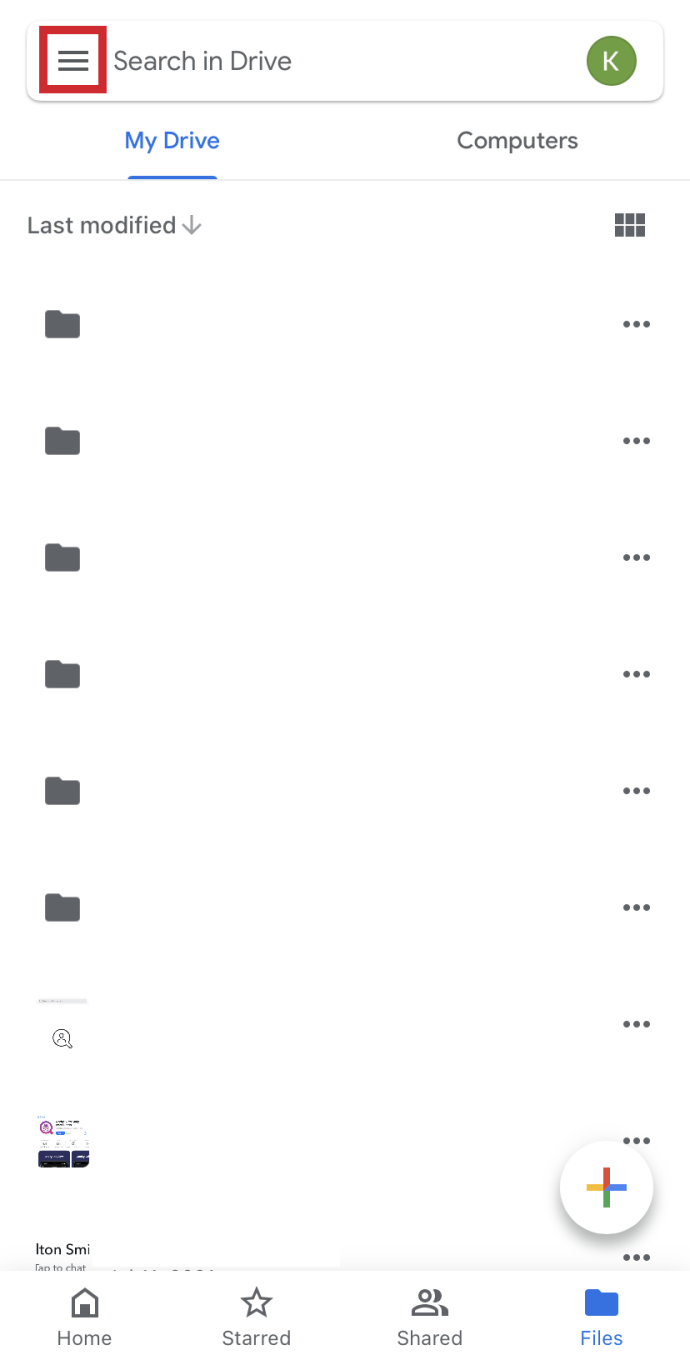
- Listeden, üzerine dokunun. Ayarlar .
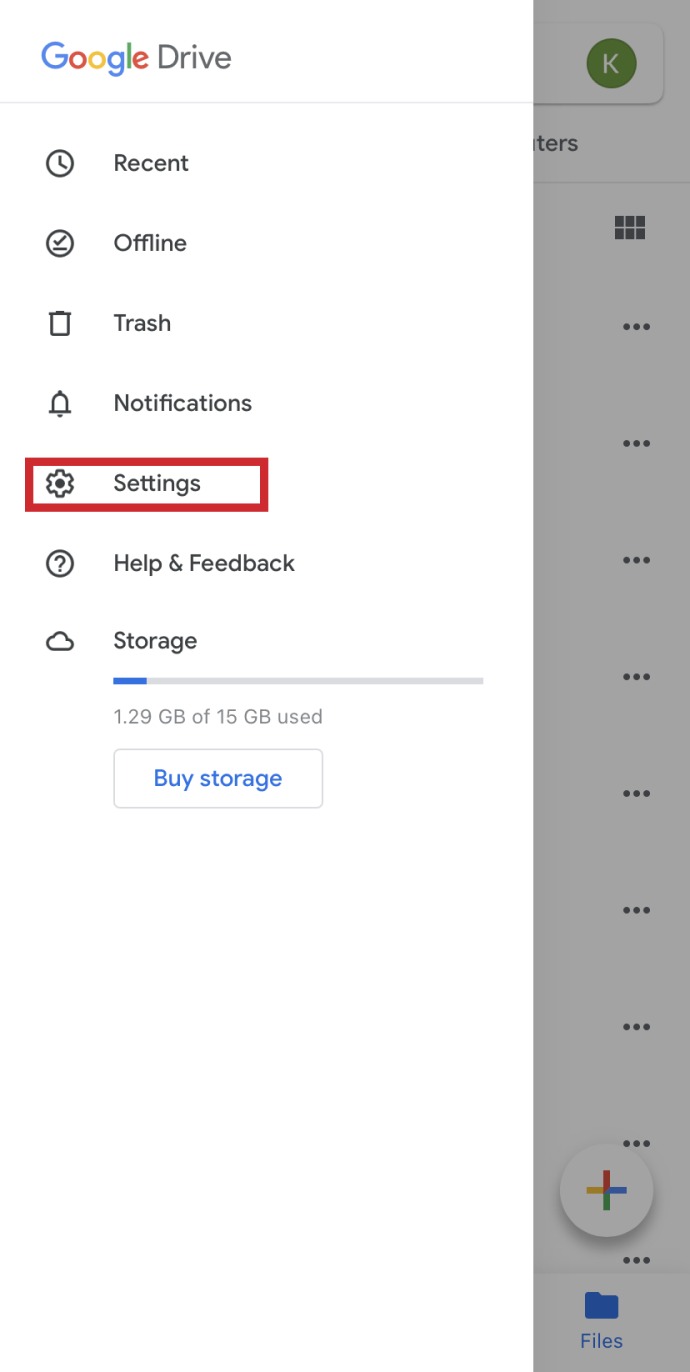
- Musluk Destek olmak .
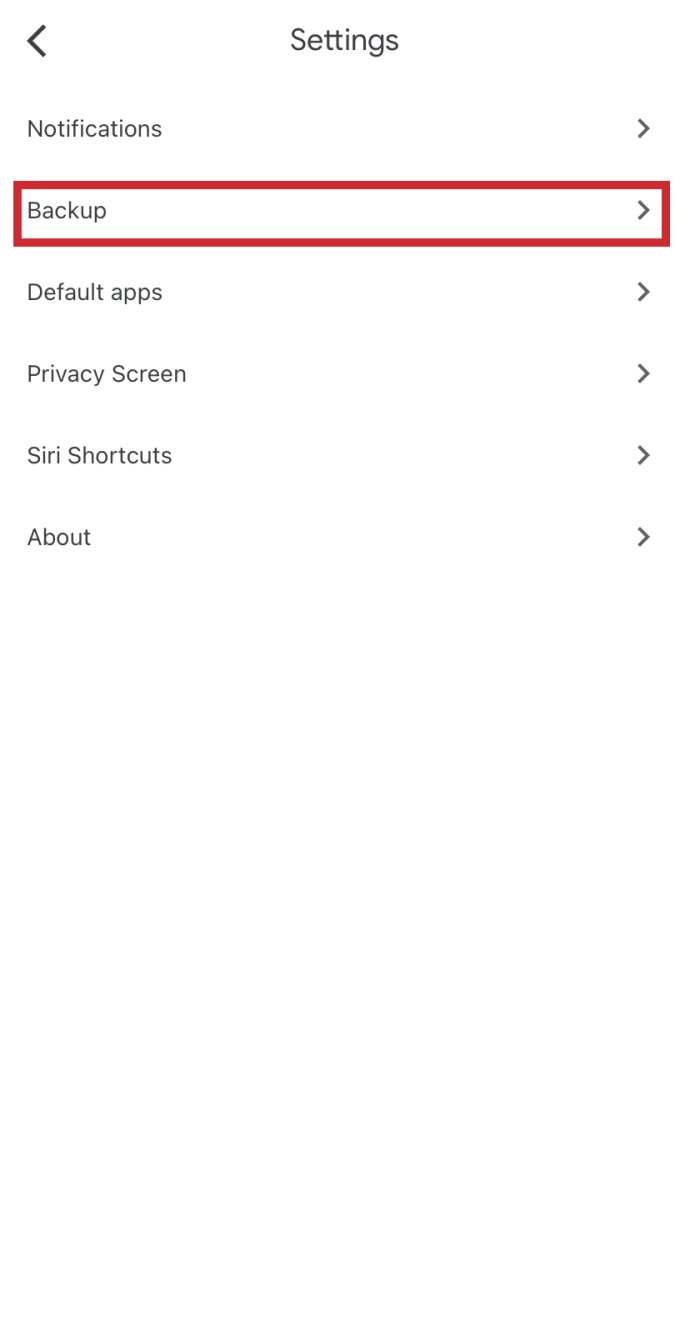
- Son olarak, dokunun Yedeklemeyi Başlat Yedekleme işlemini başlatmak için
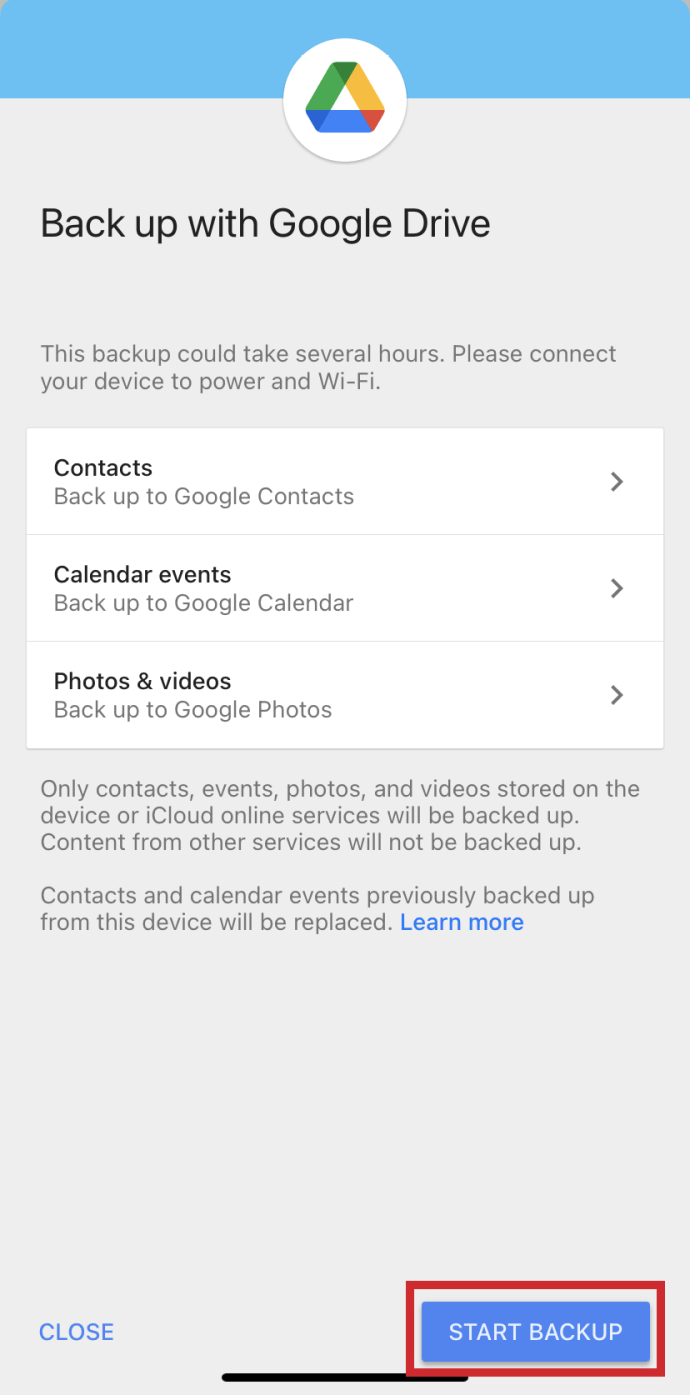
Yedekleme tamamlanmadıysa ve “Yedekleme tamamlanmadı” hata mesajını aldıysanız, ikinci kez denemelisiniz. Sorun sadece geçici olabilir. Tekrar başarısız olursa, WiFi ağına bağlantınızın sağlam olduğundan emin olun.
Android Cihazlar
Tıpkı iOS işleminde olduğu gibi, başlamadan önce Google Drive uygulamasının indirilip cihazınıza yüklenmesi gerekir.
Devam et ve:
- Android cihazınızdan Google Drive uygulamasını başlatın ve sol üstteki menü (dikey olarak yığılmış üç satır) simgesine dokunun.
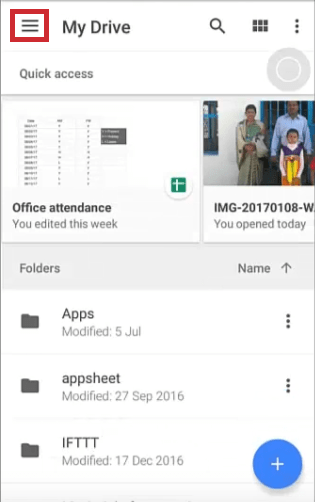
- Ayarları aç.
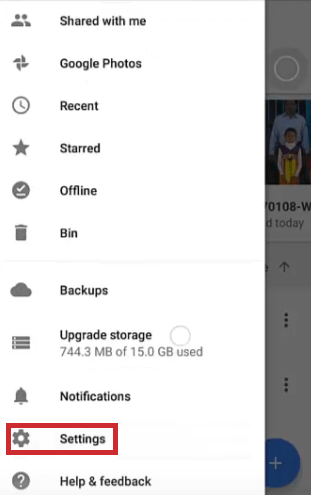
- Musluk Otomatik Ekle Fotoğraflarınızı Google Drive'a eklemek için.
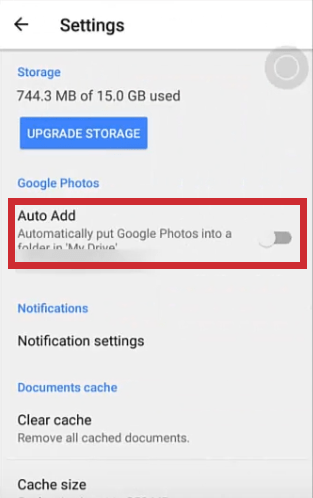
Google Drive uygulaması veya Google Fotoğraflar uygulaması aracılığıyla fotoğraflarınızı görüntüleyin ve düzenleyin. Yedekleme başarısız olursa, aşağıdaki bölümde sağlanan sorun giderme adımlarının aynısını izleyin. iOS Cihazları Bölüm.
Masaüstü bilgisayar
Fotoğraflarınızı, videolarınızı ve diğer verilerinizi aynı anda yedeklemenin en kolay yollarından biri, Yedekle ve Senkronize Et masaüstü uygulamasını kullanmaktır. Yüklemeye başlayabilmeniz için aşağıdaki gereksinimlerin karşılanması gerekir:
- İnternet bağlantınız güçlü olmalıdır. Veri aktarırken bir ethernet bağlantısı kullanmak en iyisidir.
- Tüm fotoğraflar 256 x 256 pikselden küçük olamaz ve 75 MB'ı aşamaz. Bu, fotoğraf başına bir gereksinimdir.
- İzin verilen dosya türleri yalnızca .jpg, .png, .webp ve diğer bazı RAW dosyalarıdır.
Gereksinimler karşılandığında ve bilgisayarınızda Yedekleme ve Senkronizasyon kurulu olduğunda:
- Google Drive'da oturum açın, dişli simgesini tıklayın ve "Bilgisayarınız için Yedekleme ve Senkronizasyon Al"ı seçin.
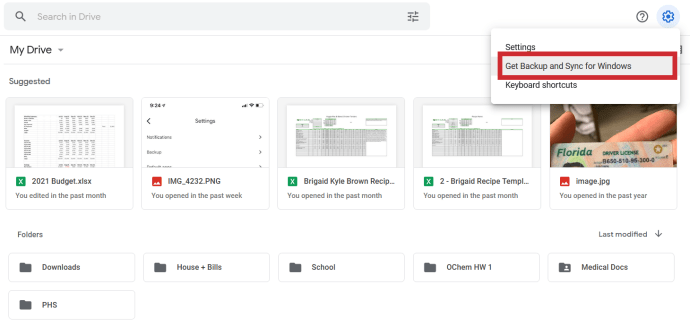
- Aşağı Kaydırın ve Yedekle ve Senkronize Et altında “İndir”i seçin.
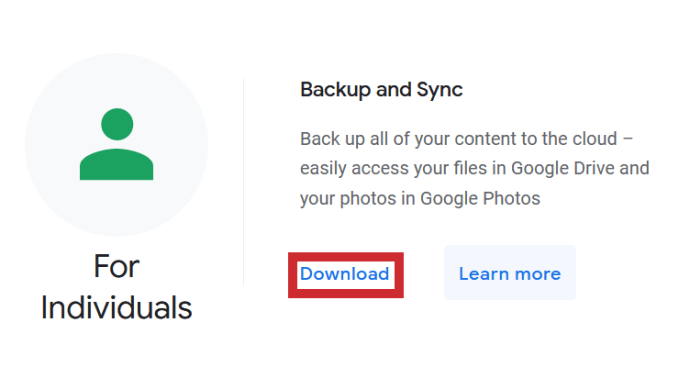
- Yedekle ve Senkronize Et uygulamasını yükleyin ve Google Drive Hesabınızı kullanarak oturum açın.
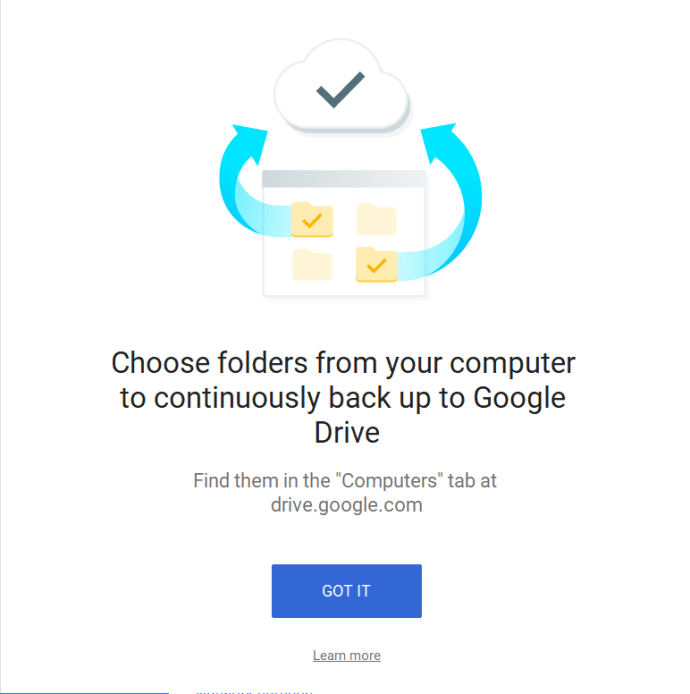
- Otomatik olarak yedeklenmesini istediğiniz klasörleri seçin. “Google Fotoğraflar” kutusunu işaretlediğinizden emin olun.
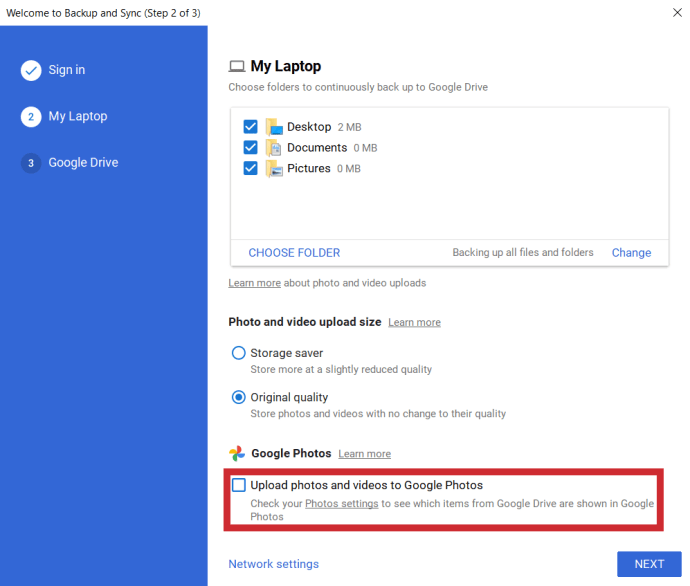
- Drive'ınızın içeriğini bilgisayarınızla senkronize etmek isteyip istemediğinizi seçin. İşiniz bittiğinde, "Başlat" a basın.
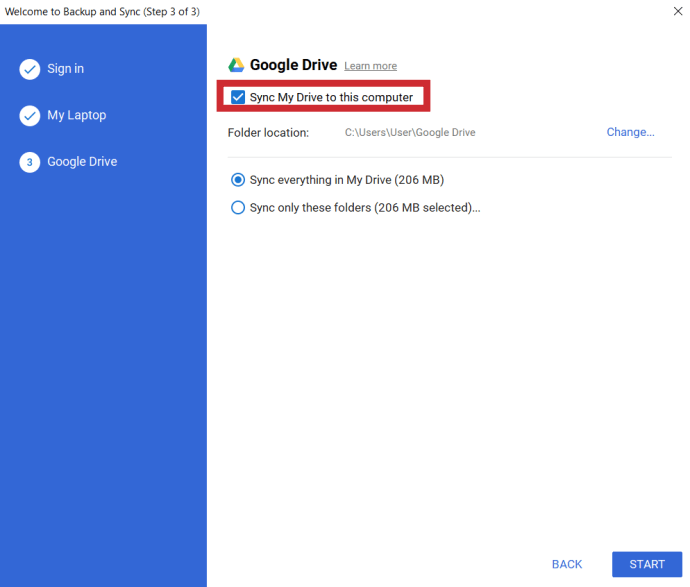
Toplama
Fotoğraflarınızı Google Drive'a yedeklemeyle ilgili ipuçları, püf noktaları veya sorularınız var mı? Aşağıdaki yorum bölümünde bize bildirin.